文章详情页
win10默认浏览器如何设置成IE浏览器?默认浏览器设置成IE浏览器方法分享
浏览:71日期:2022-11-24 16:21:55
windows10中默认浏览器是Microsoft Edge,怎样把IE设置为默认的浏览器呢?
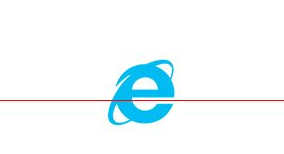
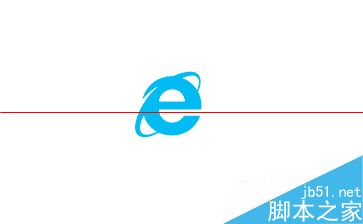
方法一:
1、在桌面 右键点击开始菜单按钮,选择控制面板并打开
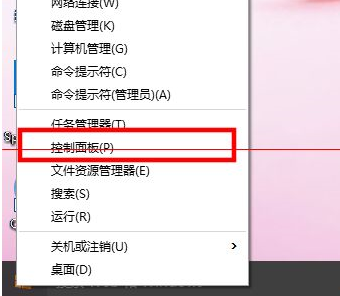
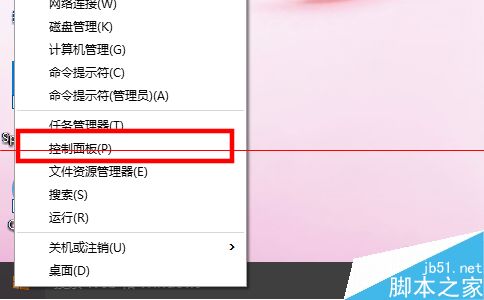
2、在控制面板中选择以大图标或者小图标的方式查看,然后选择“默认程序”
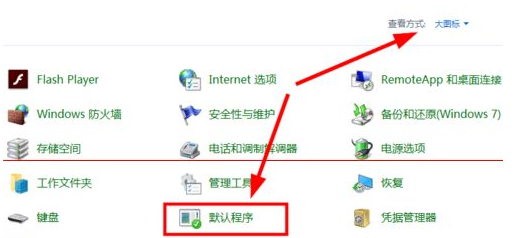
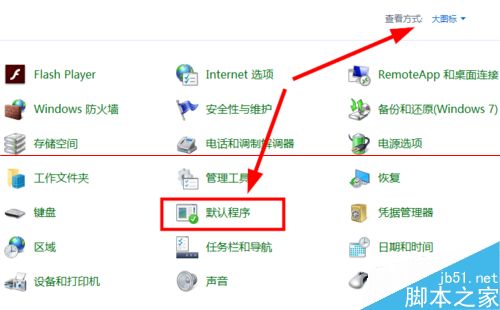
3、点击“设置默认程序”

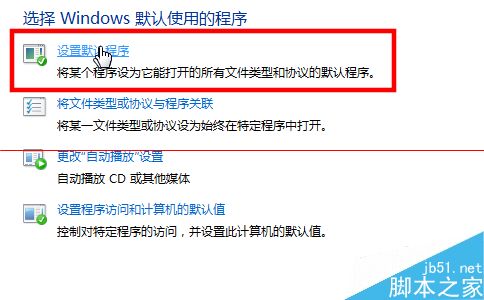
4、在左边的程序的列表中找到Internet Explorer,然后在右边点击“将此程序设置为默认值”,这样就把IE设置成为了默认浏览器

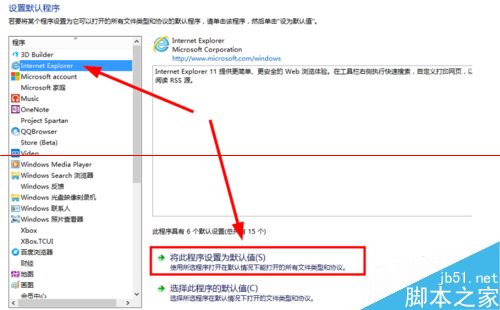
方法二:
1、点击(左键)开始菜单按钮打开设置应用

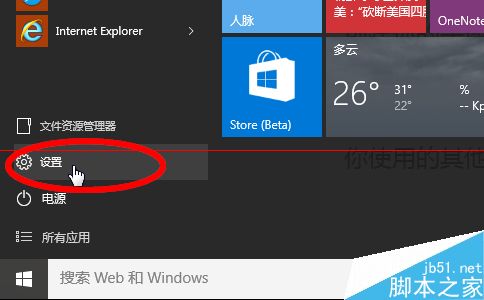
2、在设置中选择 系统->默认应用 -> Web浏览器,从浏览器列表中选择IE,如图所示
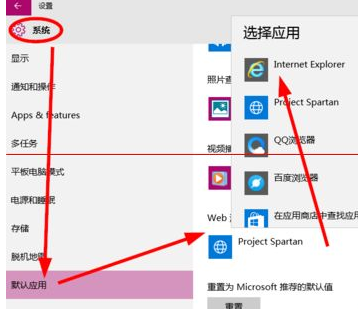
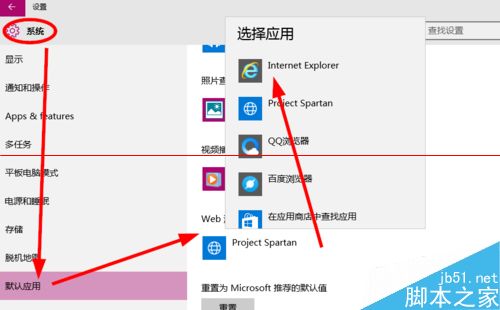
相关文章:
1. 禁止在Windows Server 2008中进行P2P下载2. 录屏怎么保存gif动图? UOS录屏生成Gif动画的技巧3. uos如何安装微信? uos系统微信的安装教程4. Win11评估副本什么意思 Win11评估副本水印能去除吗5. Linux Mint系统怎么卸载程序? Linux卸载不需要应用的技巧6. 如何使用Xmanager远程连接Centos6.5?7. AIX上克隆rootvg的操作方法 8. VMware Workstation虚拟机安装VMware vSphere 8.0(esxi)详细教程9. 统信uos操作系统怎么激活? 统信UOS系统家庭版激活教程10. UOS应用商店不能用怎么办? uos系统应用商店不能使用的解决办法
排行榜

 网公网安备
网公网安备